Legg til vakre lysbildefremvisninger til WordPress-innlegg ved hjelp av SlideDeck
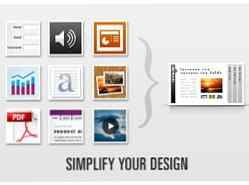
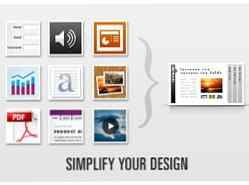 Det er litterære millioner av blogger der ute. Hvis du eier en og du ikke vil at din er bare et annet ansikt i mengden, må du gjøre en ekstra innsats for å la det skille seg ut. Selv om innholdet kan være kongen, er utseendet definitivt dronningen.
Det er litterære millioner av blogger der ute. Hvis du eier en og du ikke vil at din er bare et annet ansikt i mengden, må du gjøre en ekstra innsats for å la det skille seg ut. Selv om innholdet kan være kongen, er utseendet definitivt dronningen.
En av måtene å forskjøre måten du presenterer informasjon på bloggen din er å lage lysbildefremvisninger. Og hvis du vil bygge en rask og enkel, men vakker og funksjonell lysbildefremvisning for bloggen din, bør du sjekke ut SlideDeck
Det er bare et plugin unna
SlideDeck er tilgjengelig som jQuery for alle nettsteder, og et plugin for selvbehandlede WordPress-blogger. Begge er tilgjengelige i gratis Lite- og betalte Pro-versjoner. I denne artikkelen skal vi diskutere gratis WP-plugin.
Vi starter ved søket og installerer rutinen. Jeg elsker bare hvordan den nyeste versjonen av WordPress har eliminert alt oppstyret med å installere nye plugins og integrert hele prosessen i administrasjonsområdet. Klikk “Legg til ny” sidebarmeny under Plugins.

Utfør et søk etter “Lysbilde” og klikk på “Installere nå” lenke fra resultatet.

Etter at installasjonsprosessen er ferdig, klikker du på “Aktiver plugin” link.

Og nå er du klar for den morsomme delen.
La dem skyve, baby
Hvis du vil opprette en lysbildefremvisning, ruller du ned til den nedre delen av sidefeltet, og utvider “Lysbilde” seksjon. Klikk deretter på “Legg til ny“.

De “Legg til nytt SlideDeck” siden åpnes. Det første du må gjøre er å gi det nye SlideDeck et navn.
Deretter kan du begynne å lage lysbilder - ett lysbilde om gangen. Prosessen ligner på å skrive et blogginnlegg: Legg til en tittel, skriv innlegget og sett inn bilder og andre multimediaobjekter. Når du er ferdig med ett lysbilde, fortsett til neste.

Under mitt eksperiment med plugin fant jeg at innføring av bilder ikke fungerer så godt som det burde være. Jeg kunne laste opp bildene, men de ville ikke dukke opp på innlegget. Så, mitt knep er å bruke bildekoden fra en av de vanlige blogginnleggene i HTML-modusen og endre bildeadressen med bildet jeg vil ha.
På høyre side finner du SlideDeck-alternativene. Det er få tweaks her, men det viktigste ville være å velge en hud. Fra alle de tilgjengelige skinnene er min personlige favoritt den vanlige.

Du kan enkelt ombestille lysbildene ved å dra og slippe dem. Du kan også legge til flere lysbilder hvis du vil.

Lysbilder kan enkelt settes inn i innlegg eller sider, men hvis du vil sette det inn som en del av temaet, kopier du kodestykket og sett det inn med tema redigeringsverktøy.

Etter å ha klikket på “Lagre” knappen, vises en varslingslinje. Hvis du vil sette inn koden direkte i innlegget ditt, bruk snarvei-lenken på linjen.

Sette inn lysbildet
For å sette inn lysbildet i et innlegg eller en side, opprett et nytt innlegg (eller en side) og skriv innholdet. Deretter pek markøren til stedet der du vil at lysbildet skal vises, og klikk på “Sett inn SlideDeck” knapp fra “Lysbilde“menyen i høyre sidefelt.

Alternativt kan du også bruke “Lysbilde” knappen i verktøylinjen. Men vær oppmerksom på at denne knappen bare vises når du redigerer i “Visuell” modus.

Du vil bli bedt om å velge hvilket lysbilde du vil sette inn og dimensjonene til lysbildet.
Når du er ferdig med redigering, klikker du på “publisere” knapp.

Og dette er hva lysbildet ser ut som vanlig hud. Besøkende kan klikke på tallene og innholdet vil “lysbilde” åpen. Det er også mulig å navigere med venstre og høyre piltastene på tastaturet.

En smart måte å skyve på
Det er en annen type lysbilder du kan bygge. Dette lysbildet vil være dynamisk når det gjelder innholdet og vil alltid bli oppdatert i henhold til kategoriene du velger.

Etter å ha navngitt den nye SlideDeck og velg hvor mange lysbilder på nettstedene, velg hva slags innlegg du vil vise. De tilgjengelige alternativene er: “Siste innlegg“, “Utvalgt innlegg” og “Populære innlegg.”

Det siste skrittet ville være å velge “Navigasjonstype“.

Etter å ha lagret SlideDeck, kan du søke på temaet ditt ved hjelp av “Tema Kode Utdrag“.

For å se hvordan SlideDeck vil se ut, bruk “Forhåndsvisning” knapp.

Langt, SlideDeck er et av de kuleste WordPress-pluginene jeg noensinne har møtt. Du kan bruke den til nesten hvilken som helst hensikt, alt fra en enkel lysbildefremvisning, opplæring, til en flerdimensjonal lysbildefremvisning for produktpresentasjon.
Og siden det er vanskelig å virkelig “få” Konseptet med mindre du har prøvd det første hånd, foreslår jeg at du bare gjør det. Deretter deler du tankene dine om SlideDeck-applikasjonene ved hjelp av kommentarseksjonen nedenfor.
Utforsk mer om: Presentasjoner, Verktøy for nettredaktører, Wordpress, Wordpress-pluginprogrammer.


